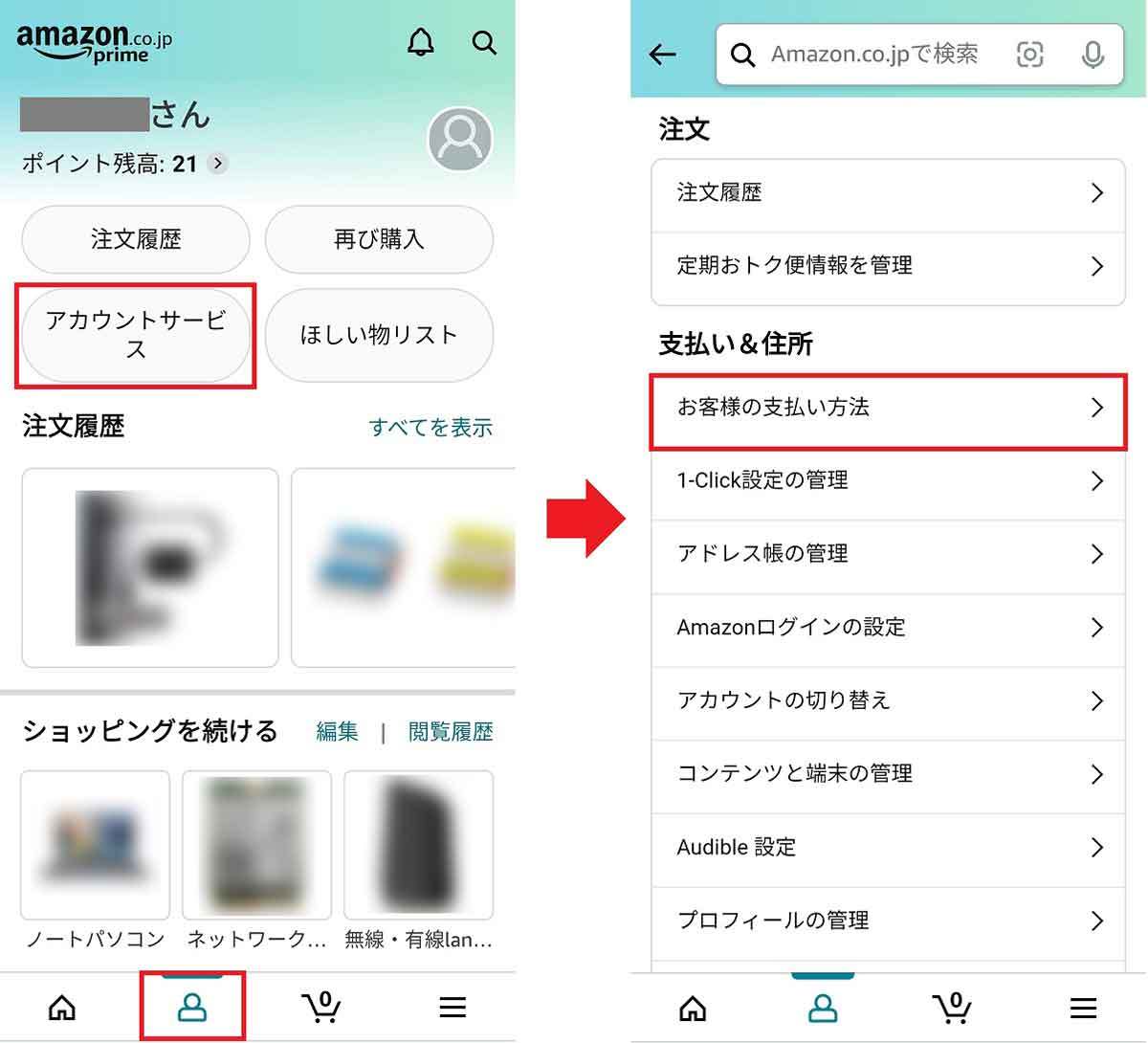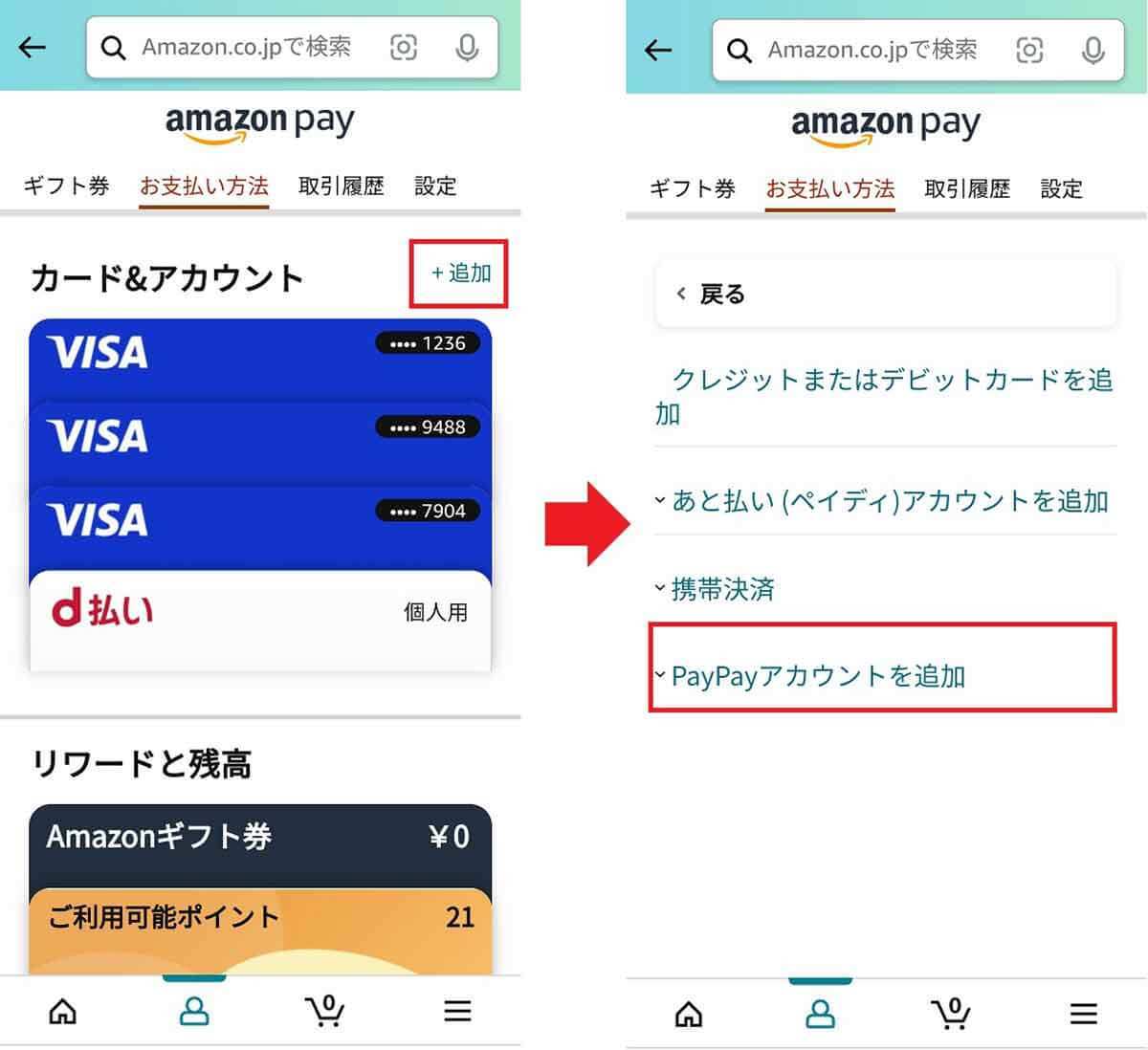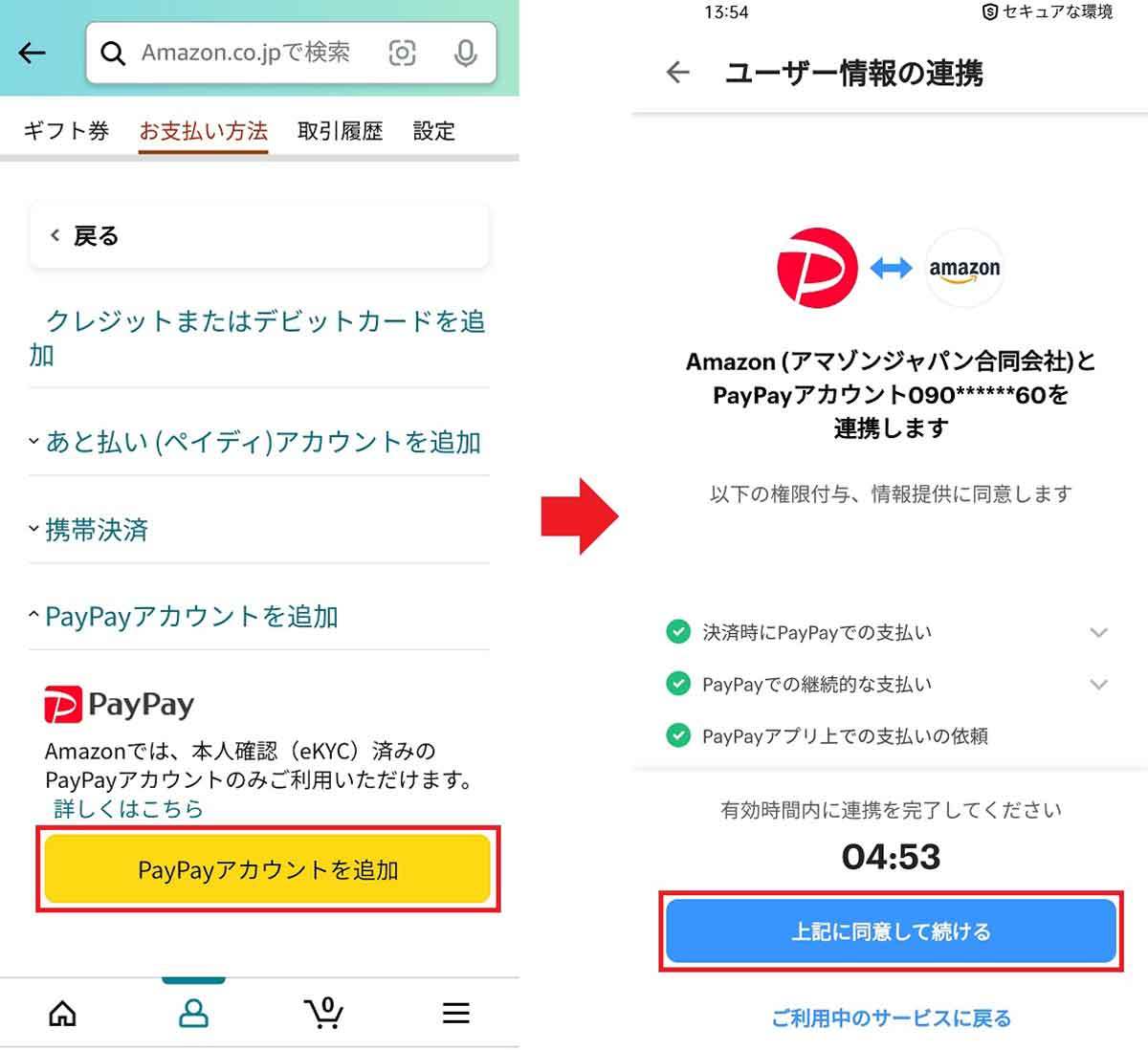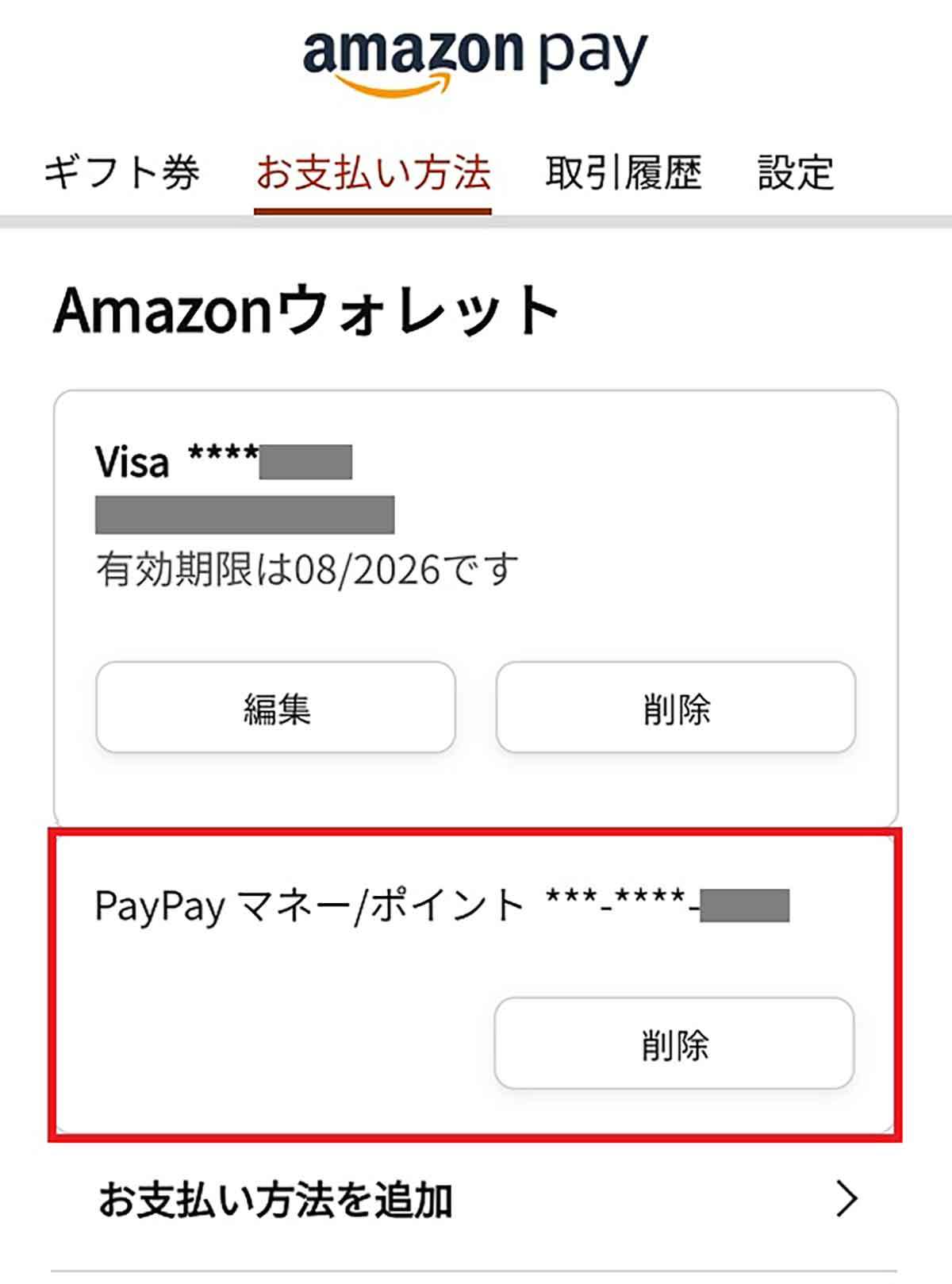いつでもすぐに何でも買える便利なAmazon。商品代金の支払いにはクレカを利用している人が多いと思うが、2022年4月からはスマホ決済アプリの「PayPay」が利用できるようになったのはご存じだろうか? 本人確認(eKYC)済みで「PayPayマネー」が利用可能なPayPayアカウントに限定されるが、Amazonでの買い物でもPayPayのポイント還元が受けられるので、とってもお得だ。そこで今回は、実際にAmazonでPayPay払いを利用できるようにする設定を、写真付きで解説したいと思う。
AmazonでPayPayを利用するための条件は?
Amazonではクレカや携帯電話払い、Amazonギフト券など、さまざまな決済方法が利用できるが、2022年4月からは、スマホ決済アプリの「PayPay」も利用することができるようになった。
PayPayはPayPaySTEPのランクによって0.5〜1.5%のポイント還元が受けられるので、Amazonでの買い物でPayPayポイントが貯まるのはうれしい限り。
ただし、AmazonでPayPayを利用するには、本人確認(eKYC)済みで、PayPayマネーが利用できるPayPayアカウントでなければならない。
まだ本人確認を済ませていない人はスマホのPayPayアプリを開き、ホーム画面右下の「すべて」を選択。次の画面を下にスクロールして「管理」のなかから「本人確認」をタップして手続きをしよう。
本人確認は「運転免許証」や「マイナンバーカード」などを登録し、自分の顔をスマホで撮影すれば10分程度で完了する。
なお、本人確認(eKYC)については、こちらの記事で詳しく解説しているので参考にしてもらいたい。
PayPayで本人確認を行う方法
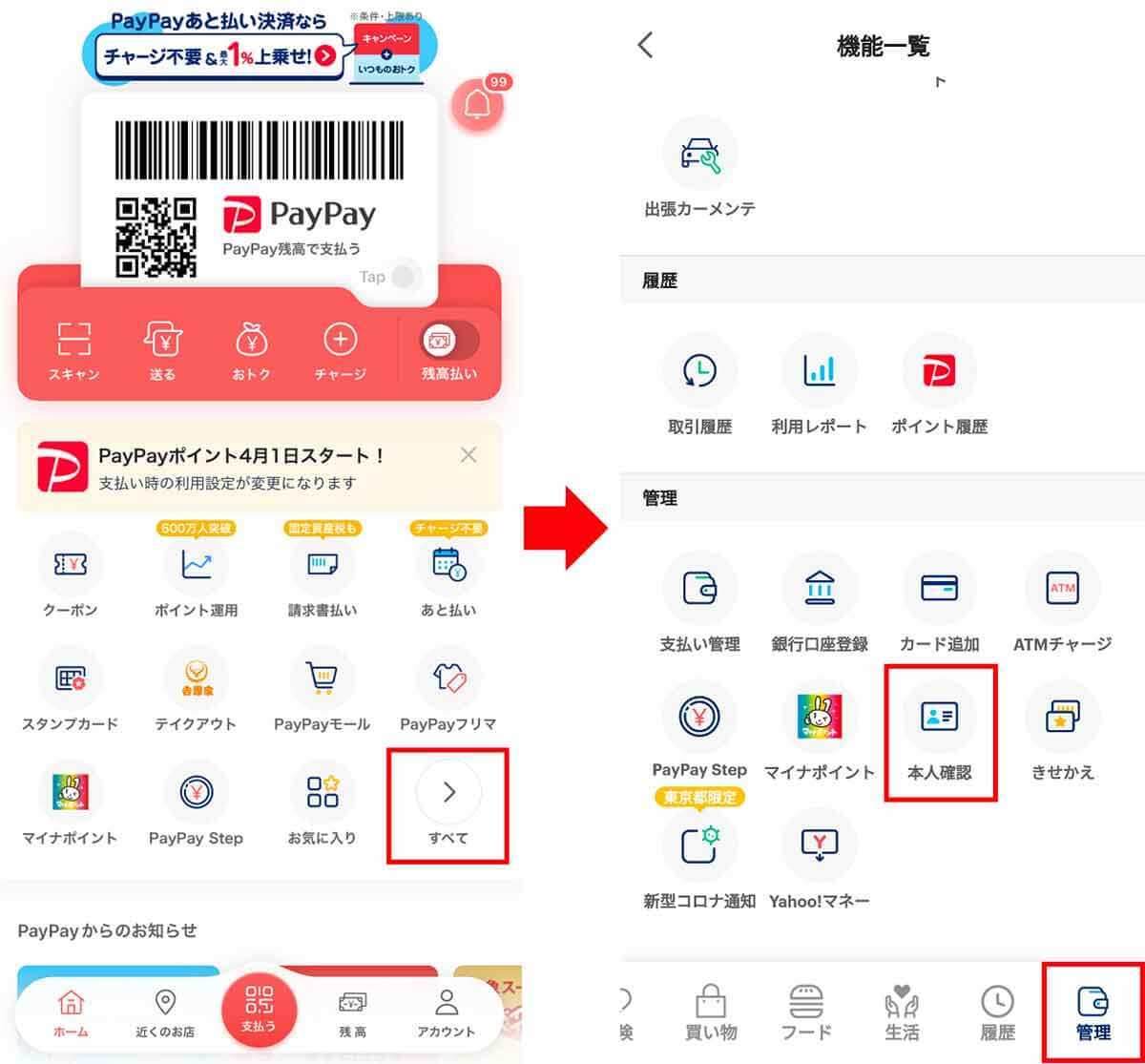
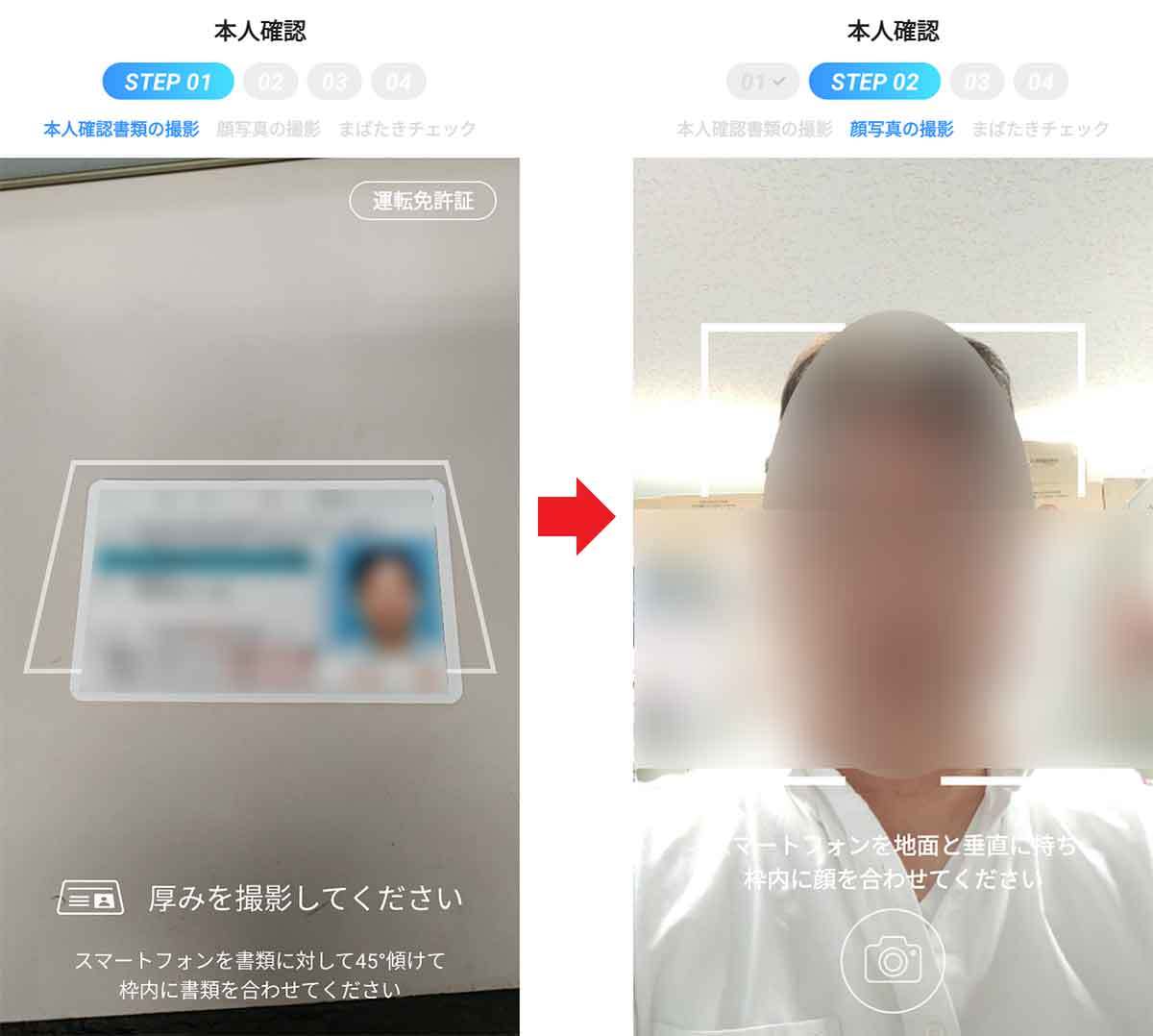
AmazonでPayPay払いを登録する方法
AmazonにPayPay払いを登録するときは、PayPayアプリやパソコンのAmazon公式サイトではなく、スマホの「Amazonショッピング」アプリを利用する。もちろん、同じスマホに本人確認済みのPayPayアプリがインストールされていることが条件となる。
まずはアカウント画面で「アカウントサービス」を選択し、「お客様の支払い方法」をタップしよう。すると「お支払い方法」画面が表示されるので「+追加」を押す。
次に「PayPayアカウントを追加」をタップすると、「ユーザー情報の連携」画面が表示されるので「上記に同意して続ける」を押せばいい。
しばらくすると「Amazonウォレット」に「PayPayマネー/ポイント」が登録されているのが確認できるはずだ。これでAmazonの支払い方法にPayPayが登録された。
なお、スマホの「Amazonショッピング」アプリからPayPayを登録すれば、パソコンのAmazon公式サイトでもPayPay払いが利用可能となる。
PayPay払いを登録する手順